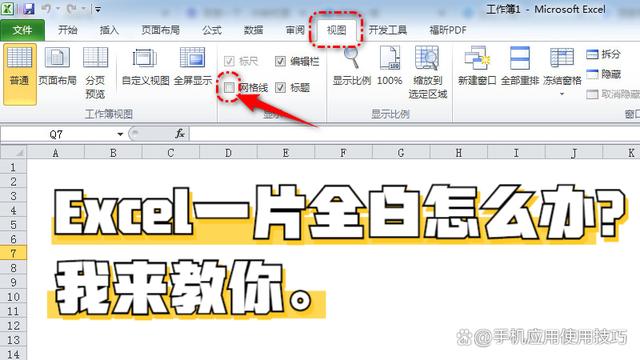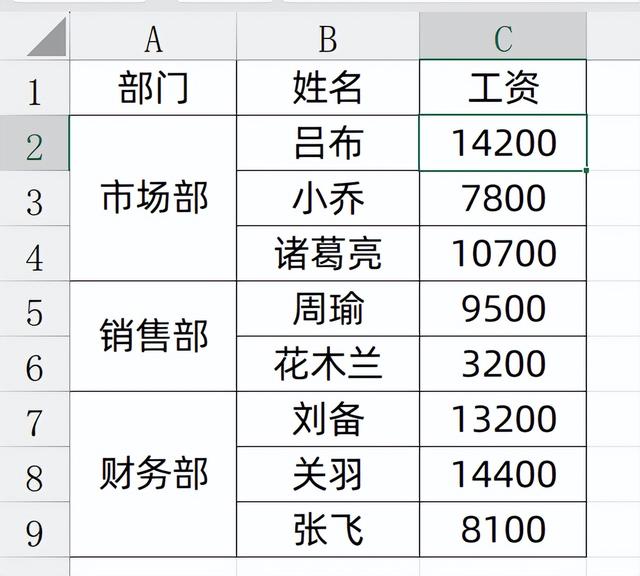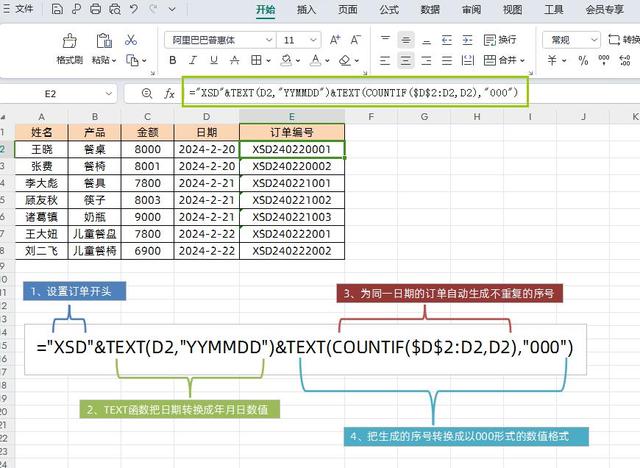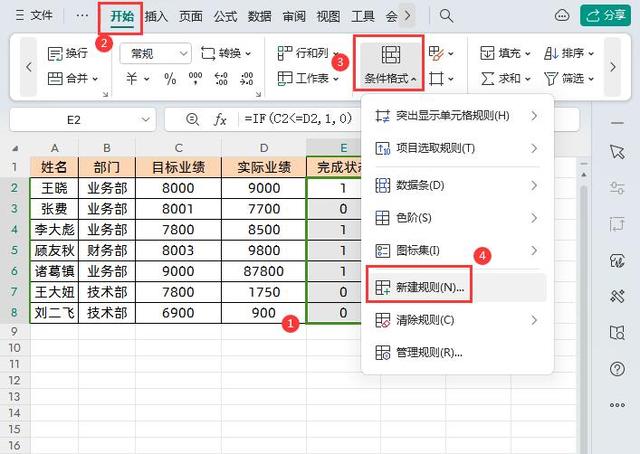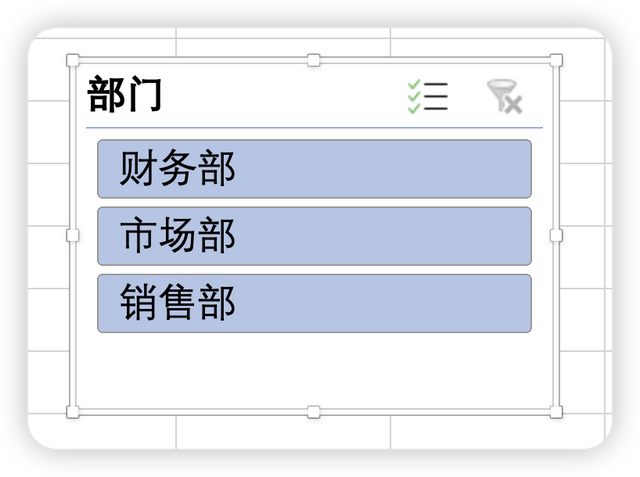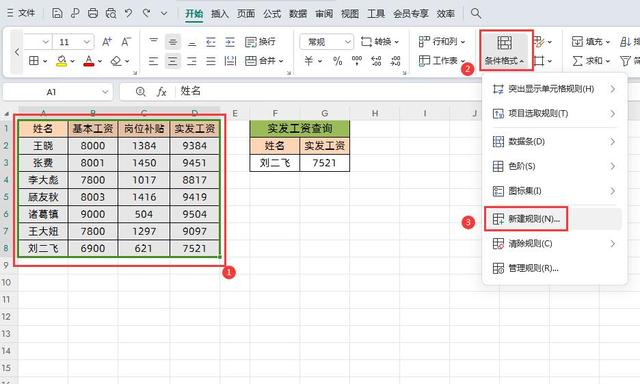举个工作中的实例,对于多项目管理,或者多商品信息管理时,我们通常会加一个超链接,快速链接到对应的位置
例如,我们希望可以通过点击左边的导航栏,快速跳转到对应的项目的位置:
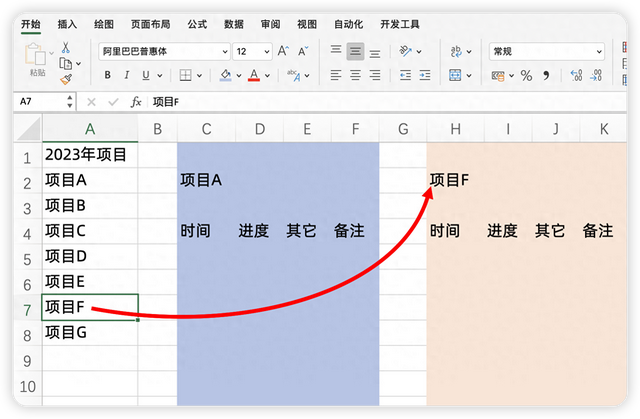 1、普通超链接
1、普通超链接通常,我们会对每个项目,设置一个超链接,例如项目F,我们右键,设置超链接

然后我们选择当前文档的H2单元格位置
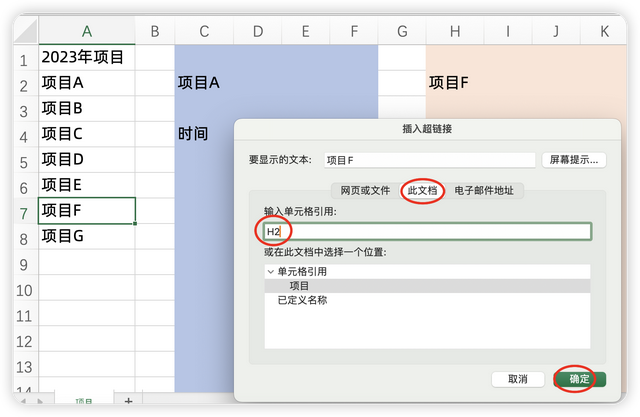
这样我们点击一下,就可以跳转到对应的位置:
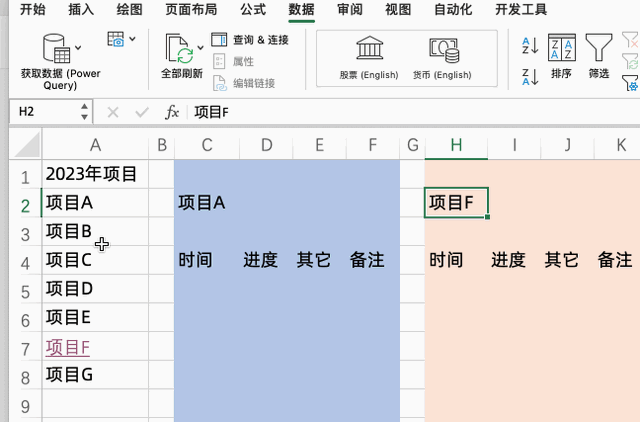
但是通过这种方式设置的超链接,有一个巨大的问题,就是当我们在数据源里面新增数据,或者删除数据,改变了行列的情况下,它的超链接不会随之改变,它会一直定位到H2这个位置,就会有问题

2种方法方案,看你喜欢哪种
方法一:使用名称管理器法我们对每个项目,创建名称管理器,例如,我们选中项目C的部分区域,然后在公式编辑栏的最左边,输入一个自定义的名字,例如,我们就写项目C,按回车保存

然后我们在设置超链接的时候,设置成此文档的已定义的名称,然后选择刚才自定义的项目C

这样设置的超链接,就算我们在中间插入了字符,删除左边的字符,也能完美的跳转,例如,我们插入了一个项目B
点击项目C的时候,也能跟随跳转了
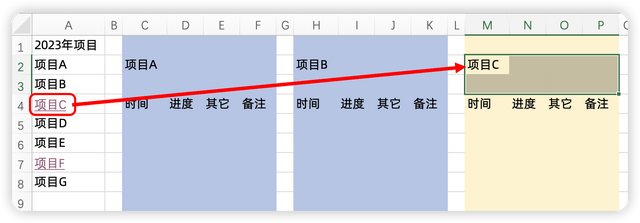
然后我们重复操作每个项目,就可以设置好了
方法二:使用match+hypliner法我们可以使用match函数来自动定位数据在第几列,然后再用超链接函数公式快速跳转,输入的公式是:
=HYPERLINK("#"&ADDRESS(1,MATCH(A2,$1:$1,0)),A2)
如果希望跳转到对应的单元格,只需要输入在第一个参数#D1
ADDRESS(1,4)表示第1行,第4列的列标,结果就是D1

就可以批量制作超链接了,这样制作出来的,就算列的顺序更改,也能快速的定位到
关于今天的小技巧,你学会了么?动手试试吧!